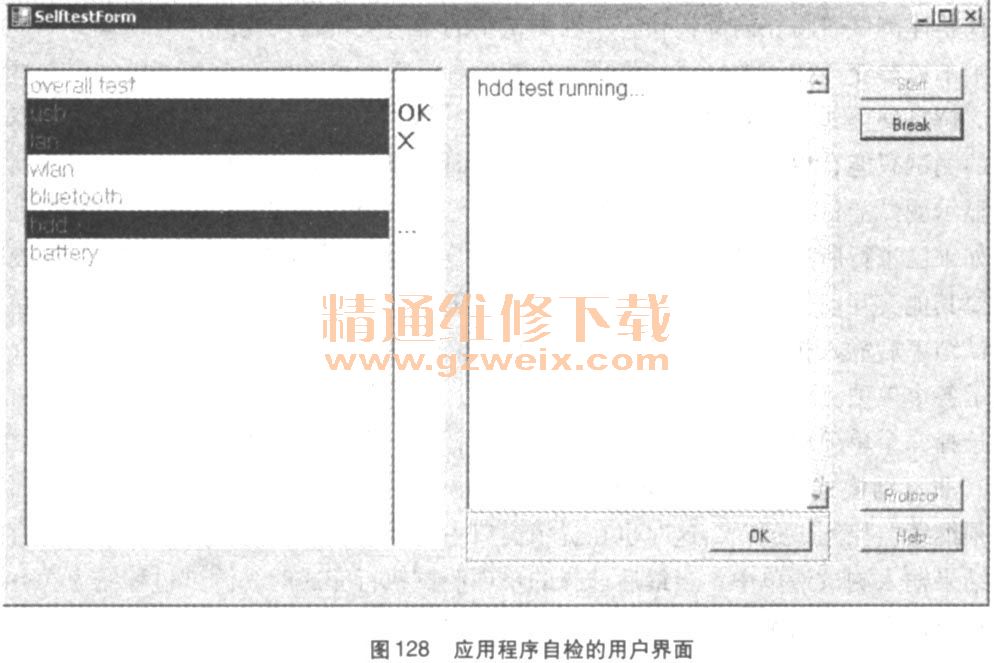提示:
对按动按钮的反应延迟出现,按动按钮后请一直等待,直到所选的选项在屏幕上以图形确认为止。
按钮3 23在UltraPOST中未布置。
②可执行的单项测试
A.内存(RAM)测试
在RAM测试过程中(测试图标在黄色背景下闪烁)检查安装的RAM模块的硬件。
◆决速测试:在测试图标旁边显示一个黄色钩
◆详细测试:在测试图标旁边显示一个绿色感叹号
◆未选择测试:RAM侧试的图标不激活
B.硬盘.(HDD)测试
在测试过程中(测试图标在黄色背景下闪烁)检查安装的硬盘的硬件以及数据完整性。
◆快速测试:在测试图标旁边显示一个黄色钩
◆详细测试:在测试图标旁边显示一个绿色感叹号
◆未选择测试:硬盘测试的图标不激活
提示:
在UltraPOST中已预设这两个测试的快速版本,通常这些测试在数分钟后结束
如果设置“详细”测试方式,则测试的运行时间明显延长,在硬盘测试中,测试持续时间可能达数小时。
请耐心等待,直到显示自检结果,在快速版本中持续时间必定只有数分钟。
③测试结果
A.结果无错误
如果测试过程在受检硬件中未查出任何故障,则在屏幕上显示一份绿色总结,字段文字=测试通过(TESTPASSED)此外,在每个选择的测试旁边显示结果=通过(PASS) 。
B.结果有错误
如果测试过程在受检硬件中查出一个故障,则在屏幕上显示一份红色总结,字段文字=测试失败(TEST FAILED),此外,在每个选择的测试旁边显示结果=失败((FAIL)。
在这种情况下应提交故障报告。
(2)通过修理厂系统管理的自检
基于Windows的自检可从WSM中启动。此处列举的内容是方案和操作的说明。
①操作
一般信息。
SIDIS Pad的自检检查操作面板和坞站的所有安装的硬件组件的功能,如果一个或多个安装的硬件组件损坏,自检识别这些组件并输出相应的故障信息。
自检一般不适合于机械师在没有指导的情况下单独操作,而是用作售后服务询问时对第一级支持的帮助,将根据故障树继续确定应执行哪些测试步骤,机械师然后在一位支持部门员工的指导下执行这些测试步骤。
用户可以选择显示的测试中的一项或多项,然后按规定顺序依次执行,每项测试都有一条帮助信息,可通过选择帮助按钮并接着选择一项测试来显示,再次选择帮助按钮可以结束帮助功能。在测试过程中将显示测试执行状态的信息,如果当前测试是一项交互式测试,则给出提示,应用程序必须接着执行哪项交互动作,例如插上一个USB.装置。所有结果将写人一个记录文件中,下面举例说明了哪些测试可供修理厂中的机械师选择:全面测试、组件识别、硬盘、
蓄电池(基本装置/坞站)、音频、LAN、WLAN、蓝牙、DVD、摄像机、温度、坞站、基本装置。
②用户界面
应用程序自检的用户接口在图128中有说明。
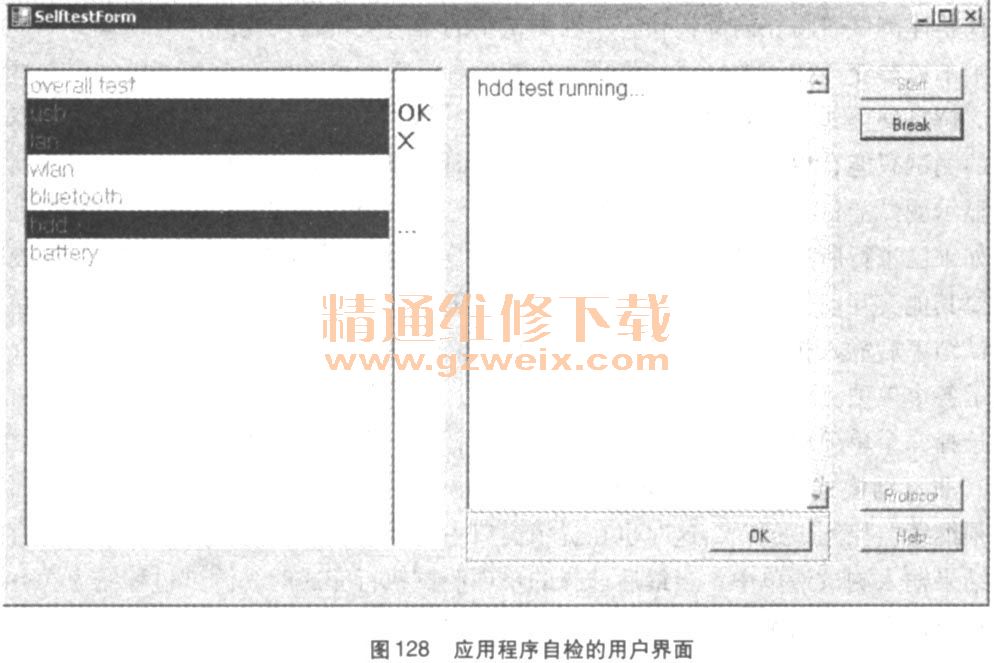
左侧在列表框中显示可供使用的测试的清单。
右侧的信息窗口包含各项测试的当前状态和结果。它们分别是:
◆测试正在进行(符号“…”)
◆测试已取消(符号:“?”)
◆测试成功结束(符号“OK”)
◆测试因错误而结束(符号“X”)
在右侧窗口内在一个信息窗口中为用户显示提示和信息。
在这个信息窗口下面有3个“测试按钮”,可以从每项具体的单项测试中控制这些按钮这些测试按钮可以相互无关地显示或隐藏,并且可以配备任意的按钮文字。
按动一个测试按钮将通知单项测试,单项测试于是可以在程序运行过程中进行相应的切换。
在应用程序窗口的右边缘带有用于控制自检的“应用程序按钮”。
最上面的按钮是启动按钮,用它可以启动选择的测试。
第二个按钮是取消按钮,用它可以取消一项正在进行的测试。
第三个按钮是记录按钮。在全部测试结束后,用它可以在一个浏览器窗口中显示记录。
最下面的按钮是帮助按钮。利用此按钮可以启动和结束帮助模式。
在应用程序启动时显示一份可供使用的单项测试清单,此外在该清单的首个位置显示整体测试的条目,整体测试具有特殊作用,开始时未选择任何条目,并且提示窗口显示自检的一个操作说明,启动按钮和取消按钮不可操作,帮助按钮可操作并可切换到帮助模式。
在帮助模式中所有操作元件都被激活,即它们都可操作并可触发事件,在选择一个操作元件时将显示一条相应的帮助信息,此帮助信息说明该元件的功能,帮助按钮本身是一个切换按钮,并且显示为按下状态,再次按动后将结束帮助模式,并且恢复进人帮助模式之前的状态。
选择整体测试时将在内部检查,单项测试中的哪些支持自动模式,’自动模式是一种在测试过程中不需要交互作用的模式。将预选支持这种自动模式的所有单项测试,未选择的单项测试不支持自动模式,因此之后也不能选择。在右侧的提示窗口中显示一条文本信息,提示未选择的测试只能在单项测试中启动,然而需要时可以取消已经选择的测试,将为所有选择的测试显示测试准备工作的提示,如果重新选择已经选择的整体测试兮则所有条目的选择被取消。如果已进行所选测试的准备工作,则用“OK”确认并开始整体测试,在这段时间内不再需要其他交互动作。在提示窗口中显示正在进行的测试的当前状态,在测试清单中将在每项测试结束后输入相应的测试结果。在最后的测试完成后,整体测试同时结束并在提示窗口中显示各个单项测试的测试结果。
在选择一个单项测试时,将选择此单项测试,可以选择多个依次执行的单项测试。在标准模式(非自动模式)中,可能随时向用户输出交互动作的提示,即与整体测试时相反,用户必须继续监控测试过程,这时也在提示窗口中显示当前测试的状态,并且一旦存在,就将测试结果输入测试清单中。当最后选择的单项测试执行完成时,测试过程结束,并且这里也在提示窗口中测试结果。
伴随测试步骤也将条目写人测试记录中,在测试结束后将存储一个记录文件,并且通过按动记录按钮可以在一个浏览器窗口中显示此记录文件。
上一页 [1] [2] [3] [4] [5] [6] [7] [8] [9] [10] [11] [12] [13] [14] [15] [16] [17] [18] [19] [20] [21] [22] [23] [24] [25] [26] [27] [28] [29] [30] [31] [32] 下一页